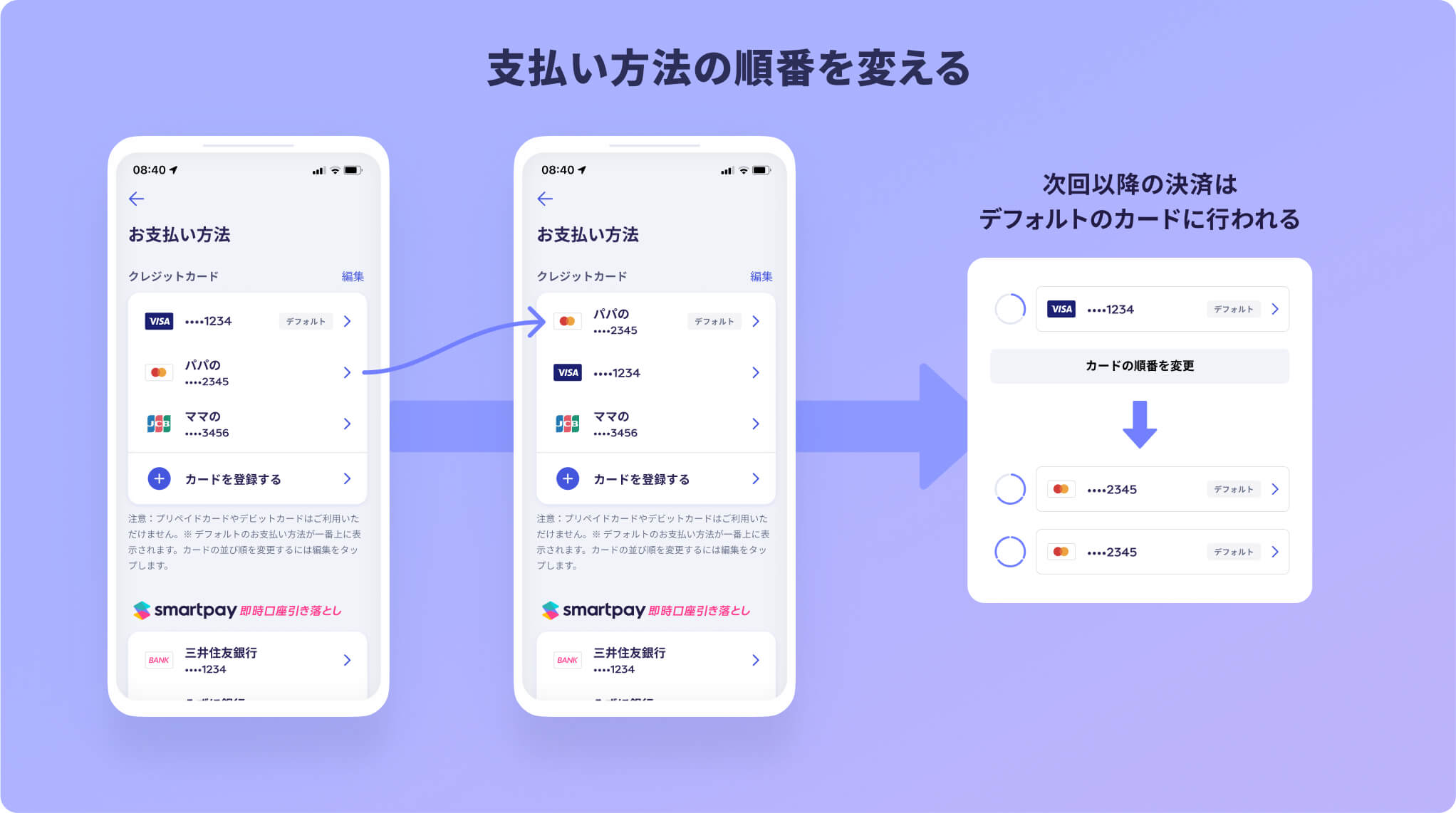支払方法を変更したり、追加することはできますか?(2024年5月8日〜の仕様)
Smartpayアプリより、お支払い方法の変更や追加ができます。方法は以下の通りです。
クレジットカードの場合
Smartpayアプリにログインする
アカウント>お支払い方法>”カードを追加する”をタップ
クレジットカードの情報を登録する
※プリペイドカードやチャージ式のカード、デビットカードはご利用いただけませんのでご了承ください。
銀行口座の場合
Smartpayアプリにログインする
アカウント>支払方法をタップ
生体認証またはPINコードで認証を行う
ご利用の金融機関を選択する
取引規定に同意する
金融機関の口座情報を入力する
金融機関のページにリダイレクトされるので、画面に従って認証をする
※Smartpay即時口座引き落とし(バンクダイレクト)をご利用の場合は予備の支払い方法として別途クレジットカードのご登録が必須となります。
追加されたクレジットカードは、購入時にご指定いただいた支払い方法での決済に何らかの理由で失敗した場合に予備の決済方法として利用されます。この場合Smartpayは、デフォルトのクレジットカード、その他ご登録をいただいているクレジットカードを上から、の順に決済を試みます。
お支払い方法を追加いただくことにより、お客様は購入時にご指定いただいたカードでの決済に何らかの理由で失敗した場合にSmartpayがこれらの支払い方法への決済を上から順に試みることを承認することとなります。
※ご購入後にデフォルトのクレジットカードを変更された場合、次回以降のお支払いの際新しいデフォルトのクレジットカードから優先的に決済を行い、失敗した場合は以下ご登録されているクレジットカードの上から順に利用します。
※ご購入時にデフォルトのクレジットカード以外で決済をされていた場合で次回以降のお支払いの際この支払い方法で決済が失敗した場合は、デフォルトのクレジットカード、その他ご登録のクレジットカードを上から、の順に決済を試行します。
※クレジットカードへの決済が失敗した場合、ご登録の銀行口座へ自動的に決済を行うことはございません。
例:①カードA(デフォルトのカード)、②カードB、③カードC
①カードA(デフォルト)にて購入、1回目の決済が完了。その後2回目の決済時に何らかの理由で①カードA(デフォルト)での決済に失敗した場合、その後自動的に②カードBへの決済を行う。これも失敗すると、さらに自動的に③カードCへの決済を行う。
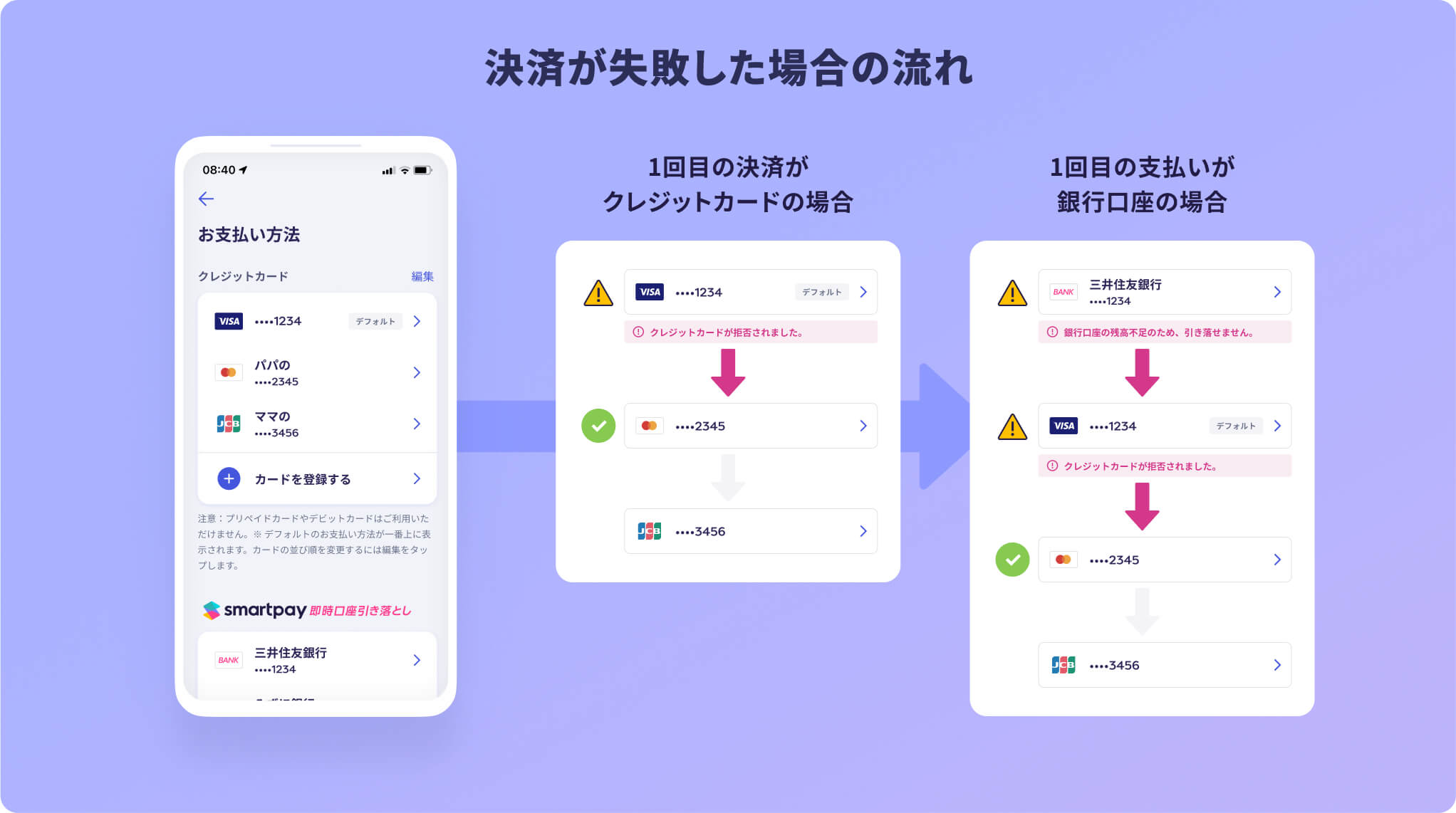
お支払い方法の順番は、「お支払い方法」の画面の「編集」ボタンをタップしてドラッグ&ドロップで入れ替えることができます。
一番上のお支払い方法がデフォルトのお支払い方法になります。